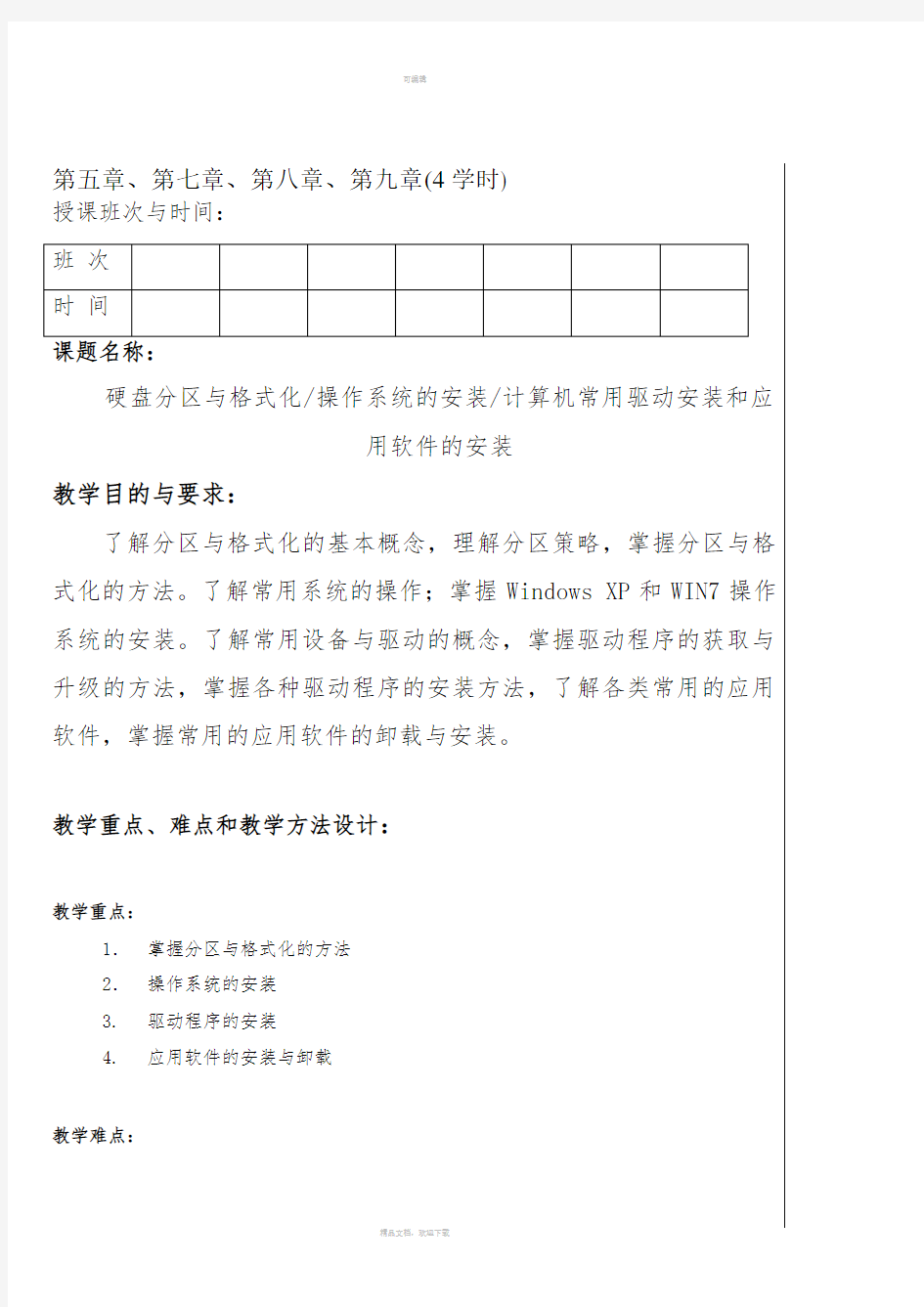

第五章、第七章、第八章、第九章(4学时)
授课班次与时间:
硬盘分区与格式化/操作系统的安装/计算机常用驱动安装和应
用软件的安装
教学目的与要求:
了解分区与格式化的基本概念,理解分区策略,掌握分区与格式化的方法。了解常用系统的操作;掌握Windows XP和WIN7操作系统的安装。了解常用设备与驱动的概念,掌握驱动程序的获取与升级的方法,掌握各种驱动程序的安装方法,了解各类常用的应用软件,掌握常用的应用软件的卸载与安装。
教学重点、难点和教学方法设计:
教学重点:
1.掌握分区与格式化的方法
2.操作系统的安装
3.驱动程序的安装
4.应用软件的安装与卸载
教学难点:
1.硬盘分区
2.系统安装时的第一启动项如何找准
3.应用软件的安装与卸载
教学方法:
多媒体教学+板书+实验
说明:
一、教案还应含教具、幻灯片、电化教学(若使用)使用手段的说明;新课内容小结;
二、课时授课计划(教案)以一次课(2学时)为单元编写,每一单元有一首页
教学主要内容:
一、分区与格式化的基本概念。
二、分区格式化软件的使用。
三、常用操作系统的介绍。
四、两种操作系统的安装过程。WIN8换WIN7
五、常用设备及驱动的概念。
七、常用软件的安装与设置(Office 2003 、RealPlayer10.0、 WinRar、暴风影音)
教学详细内容:
1、硬盘分区与格式化
硬盘的分区
主分区、扩展分区、逻辑分区
主分区就是含操作系统启动所必需的文件和数据的硬盘分区,要在硬盘上安装操作系统,则该硬盘必须有一个主分区。
扩展分区就是除主分区外的分区,必须再将它划分为逻辑分区后才能使用。
逻辑分区是在扩展分区的基础上划分的。
分区的原则
分区是将硬盘划分为主分区、扩展分区、逻辑分区。对于一个硬盘主分区最多可以有4个,对于一台微机来讲它必须有一个对它没有什么特别的限制。
格式化
硬盘一般要经过低级格式化、分区、高级格式化三个过程后才能使用。硬盘的格式化分为低级格式化和高级格式化。
普通用户只对硬盘进行分区和高级格式化,一般不做低级格式化。
高级格式化是对硬盘进行整理和清除,将硬盘变成一个可以存放数据的地方。
高级格式化命令格式为:
format [drive:][/q][/fs:file-system]
drive:指定要格式化的驱动器。
/q:对驱动器进行快速格式化。
/fs:file-system:指定要使用的文件系统,取值为FAT、FAT32或NTFS。
如要格式化C盘为NTFS文件系统,并采用快速格式化,命令为format c:/q /fs:ntfs。
FAT12(即FAT):DOS操作系统和软盘存储时代,最初支持64M。
FAT16:WIN 95-WIN98时代,最大支持2GB。
FAT32:FAT分区的最终版WIN98-WINXP时代(手机的内存卡和数码相机)
NTFS:目前VISTA和WIN7,它与FAT相比进行了重大的改革,提高了数据的安全性和磁盘使用率。
LINUX
2、软件目前较前沿的是DISK GENIUS
3、常用操作系统
DOS-windowsXP-Windows Vista-Linux 目前WIN7/WIN8
4、安装方法
1、用大白菜软件制作一个U盘
2、找到自己需要的.GHO的镜像文件(雨林沐风、深度GHOST)
3、通过PC机进入到CMOS,找到Boot选项,将第一启动项更改为自己的U盘
4、利用大白菜自带的DISK GENIUS进行快速分区
5、重启后进入WINPE将镜像还原到C盘
以上方法适合所有操作系统除了WIN8
安装win8需要注意的是:
首先改变COMS当中的是设置:
SecureBoot [Disabled] LoadLegacy Option Rom [Enabled]
BootListOption [Legacy]
修改后,能看到 Boot 选项中列出了 USB 存储与光驱等设备。
其次
1.使用Win7光盘或者U盘引导,进入系统安装界面。
2.按Shift + F10打开命令提示符。(我直接按win+r)直接进入允许即可:
3.输入”Diskpart”(不用输入引号,下同),并按回车,进入操作界面(首先在win或者pe下运行Diskpart分区工具):
4.输入:”list disk”,查看磁盘信息。注意看磁盘容量来选择。
5.输入:”select disk 0”,选择disk 0为当前操作的磁盘
6.输入:”Clean”,清空当前磁盘分区。
7.输入:”convert mbr”,转换为MBR分区。
8.操作完成,关闭此命令提示符窗口,继续按照正常的方法安装Win7系统即可。
扩展知识:convert命令的其它用法:
convert basic -将磁盘从动态转换为基本。
convert dynamic -将磁盘从基本转换为动态。
convert gpt -将磁盘从MBR转换为GPT。
convert mbr -将磁盘从GPT转换为MBR。
5、驱动与设备
二者之间的关系
每个物理设备都拥有自己的控制器,处理和管理硬件控制器的软件就是设备驱动,在不同的操作系统中设备有不同的驱动程序,只有安装了正确的设备驱动程序,设备才能够正常工作。
设备
对于普通的计算机用户来说,常用的外围设备有显示卡、声卡、网卡等等,还有各类外接设备,如打印机、外置modem等等。
驱动
微机在安装了操作系统后,下面就是安装设备的驱动程序。
首先从驱动程序的选择开始。驱动程序的好坏直接影响微机的性能,所以驱动程序的选择也是非常重要的。
软件介绍介绍驱动精灵
6、常用软件安装
主要学会方法比较复杂的软件通过百度文库寻找方法
.
菜鸟安装zimbra教程 最近转载了很多乱七八糟linux和Zimbra的文章,有点装逼的嫌疑,说实话着实无奈,为了以后找到有用资料方便就放到自己空间里来了,顺便共享给大家。说到这gai si 的Zimbra,从去年暑假一直折腾折腾,折腾到懒得搞了,寒假抱着必死的决心背水一战,总算把Zimbra安装好了,激动ing。皇天不负有心人啊.....哦,牢骚就到此,为了广大菜鸟方便安装ZImbra,今天我就自己贡献下我原创的无脑版安装,下面我们开始菜鸟安装Zimbra之旅。o(∩_∩)o 首先,我的linux版本是fedora 11,官网https://www.doczj.com/doc/dd15932460.html,有提供zcs(Zimbra Collaboration Suite)安装这里是地址https://www.doczj.com/doc/dd15932460.html,/downloads/当然下载版本是fedora 11 32位的那个..冰淋(以下自称小冰吧)我之前就是因为版本不同导致安装错误很多,所以版本一定要和自己的linux对上号。^_^ 标志下:OS:fedora 11 ZCS :fedora 11 (32位) 好了,接下去是安装操作系统,什么RAID 的别管他,自己分不好就默认安装,再不行就覆盖原来linux系统总之默认就行了,当然选择安装软件时候最好点[现在制定] 把bind那个服务器安装上,这个很重要!找不到的同学可以看我后面怎么安装。安装的时候,计算机名用这个叫“mail”最好用这个,要是后面出问题我可不管哦- -! ok~安装过程就这样好了,其他不懂的就默认,别自己乱搞。 好了,现在系统启动了,要建立个新用户,自己取吧,我就叫“webmail”,好,进入linux操作系统了。:-) 现在呢要做几个事,下载好zcs,安装好bind,这里讲下bind的安装, 放入你的光盘,先打开终端,输入su [webmail@mail ~]$ su 密码: 输入你root的密码登录root账户成功 [root@mail webmail]# (好吧,我知道连这都不懂的不是菜鸟,是小白) 打开光盘目录: [root@mail webmail]# cd /media/Fedora\ 11\ i386\ DVD/Packages/ [root@mail Packages]# 好了让我们搜索下bind在哪里
认识总界面 你安装好3DS MAX后,按下3DS的启动标志,就进入了它的总界面.大家可以从总界面图了解下3DS MAX.它分为菜单栏,工作视窗,命令面板,动画面板,窗口控制板,工具图标栏,辅助信息栏等几个部分,先来了解下它各部份的简介. 菜单栏 主菜单位于屏幕最上方,提供了命令选择.它的形状和Windows菜单相似。主菜单栏的特点如下:1:主菜单上共有十一个菜单项: File(文件)用于对文件的打开、存储、打印、输入和输出不同格式的其它三维存档格式,以及动画的摘要信息、参数变量等命令的应用。 Edit(编辑)用于对对象的拷贝、删除、选定、临时保存等功能。 Tools(工具)包括常用的各种制作工具。 Group(组)将多个物体组为一个组,或分解一个组为多个物体。 Views(视图)对视图进行操作,但对对象不起作用。 Rendering(渲染)通过某种算法,体现场景的灯光,材质和贴图等效果。
Trsck View(轨迹视图)控制有关物体运动方向和它的轨迹操作。 Schematic View(概要观看)一个方便有效、有利于提高工作效率的视窗。例子:如果你在要画一个人体动画,那么你就可以在Schematic View(概要观看)中很好地组织身体的各个部份,这样有利于你去选择其中一部分进行修改。这是新增的,有点难明,以后我们会详细地学到它。 Customize(定制)方便用户按照自已的爱好设置操作界面。3DS MAX3。1的工具条、菜单栏、命令面板都可以放置在任意的位置,如果你厌烦了以前的工作界面,就可以自已定制一个保存起来,下次启动时就会自动加载。 MAXScript(打开脚本之类的意思)这是有关编程的东西。将编好的程序放入3DSMAX中来运行。 Help(帮助)关于这个软件的帮助。包括在线帮助,插件信息等。 这些命令以后我们会很详细地说明它的功能,注意,这里它的中文意思是用东方快书翻译软件翻译的。 2:将鼠标置于菜单栏上的菜单命令名称上并单击,即可弹出该命令的菜单。 3:打开某一个菜单后,只需在菜单栏上的各个菜单名称之间来回移动即可切换动其它菜单。 4:菜单栏上有些命令名称旁边有“...”号的,表示单击该名称可以弹出一个对话框。 5:菜单上的命令名称最右方有一个小三角形,表示该命令后还有其它的命令,单击它可以弹出一个新的子菜单。 6:菜单上命令旁边的字母表示该菜单命令的快捷键。 缺省界面了解 上面的图是3D STUDIO MAX的缺省界面。在3。0以前的版本中,它的操作界画是不可以更改的,但在3。0以后,引入了GUI图形界画用户接口,我们就可以随便更改它的操作界面,下面你们来玩一下改变它的操作界面。 按键盘Ctrl+X.只剩下工作窗口,再按下Ctrl+X,又恢复界面原形。 按Q钮,右边的命令面板被隐藏,再按Q钮,命令面板又出现 3DMAX的面板可以移动。将鼠标放在面板空旷上面,出现一个拖动符号,就可以拖动该面板。又击面板顶部,可以交浮动的面板还原初始位置。 这里有个问题,如果界面乱了,怎么办?不要紧,我们选择菜单栏上的Customixe/Load Custom UI(自定义/选择自定义界面)命令,在出现的选择框里选择MAXStart.cui文件,它是3DSMAX的启动时的缺省界面,又回复了原始的界画。 工作视图的改变 缺省窗口为:Top(顶视图)Front(前视图)Left(左视图)Perspective(透视图)。当我们按改变窗口的快捷钮时,所对应的窗口就会变为所想改变的视图,下面我们来玩一下改变窗口的游戏。首先我们将鼠标激会一个视图窗口,按下 B 键,这个视图就变为底视图,就可以观察物体的底面。下面是各视图的快捷钮。用鼠标对着一个视窗口,按以下:
主题:PhotoShop常见的52个疑难问题及解答 1)问:怎样在圆角的图形中设置图形的阴影; 答:PS6里有一个图层效果,不管你的图形是什么形状的,只要单独做在一个层里,就可以实行这个效果,里面有所需要的图形阴影设置。 (2)问:用钢笔工具钩的路径再用放射工具总是渐变放射,由粗到细,怎样成一条直线; 答:1.笔工具钩的路径,再选取图章及喷枪,然后在路径面版中直接拖动工作路径到描边按钮上,就能出现一条直线效果。2.笔工具的动力设置关闭(在钢笔工具状态行最后一项)或reset tool。 (3)问:用钢笔工具钩下一图像后,怎样抠到新建的文件中去; 答:用钢笔工具钩出图像以后,把路径变成选区,然后新建一个文件,使用复制、粘贴或者直接拖动选区到新键文件上都可。 (4)问:用直线工具画一个直线后,怎样设置直线由淡到浓的渐变 答:用直线工具画出直线后,1.把它变成选区,填充渐变色,选前景色到渐变透明。 2.在直线上添加蒙版,用羽化喷枪把尾部喷淡,也可达到由淡到浓的渐变。 (5)问:做一个等腰梯形怎样精确控制它的大小; 答:1.由变换里的透视功能就能精确的控制它,快捷键CTRL+T。2.TRL+T,再按住CTRL+SHFIT+ALT ,用鼠标控制顶点,就会以等腰梯形控制。 (6)问:怎样把做好的方框拉成别的形状; 答:把做好的方型变成选区,并把选区变成工作路径,然后添加节点,就能变成其他形状。 (7)问:怎样使一个图片和另一个图片很好地融合在一起(包括看不出图像的边缘); 答:1.选中图片,实行羽化,然后反选,再按DELETE,这样就可以把图片边缘羽化为了达到好的融合效果,你可以把羽化的像素设定的大点,同时还可以多按几次DELETE,那样融合的效果更好。2.在图片上添加蒙版,然后选羽化的喷枪对图片进行羽化,同样能达到融合的效果。最后别忘了把层的透明度降低,效果会更好。 (8)问:在PS中写入文字,怎样选取文字的一部分; 答:把文字层转换成图层,然后在层面版上按住CTRL,用鼠标点击转换成图层的文字层就能选中全部文字,然后按住ALT键,就会出现+_的符号,然后选中不需要的文字,那么留下的就是需要的文字。
Linux操作系统基础教程 清华大学信息学院计算机系 目录 前言 (2) 第一讲 Linux基础 (2) 一.什么是Linux? (2) 二.安装Linux的好处? (3) 三.如何得到Linux? (3) 四.如何得到Linux的最新消息? (3) 五.Linux操作系统上有什么应用? (4) 六.在那里可以找到讨论区? (5) 七.安装过程 (5) 第二讲 Linux基础进阶 (5) 一.Linux的文件系统结构 (6) 二. 文件类型 (7) 三.Linux基本操作命令 (8) 四.基本的系统管理命令 (14) 五.关於 Process 处理的指令 (16) 六. 关於字串处理的指令 (17) 七. 网路上查询状况的指令 (17) 八. 网路指令 (18) 九. 关於通讯用的指令 (21) 十. 编译器( Compiler ) (22) 十一. 有关列印的指令 (22) 第三讲 Linux下的网络服务,配置问题和常用工具 (24) 一.Linux下的网络服务 (24) 二.几种重要的配置文件 (26) 三.Linux下常用的工具软件 (28) 尾语 (31)
前言 Linux是在1991年发展起来的与UNIX兼容的操作系统,可以免费使用,它的源代码可以自由传播且可任人修改、充实、发展,开发者的初衷是要共同创造一个完美、理想并可以免费使用的操作系统。 我们并不能使同学们通过这次系列讲座成为一个UNIX类操作系统的高手,这次系列讲座的目的就是在同学们中间普及Linux基础知识,为今后我们更加接近的了解Linux做一个好的开端。 第一讲 Linux基础 在这一讲中,我们主要是了解一下Linux的概况,以及对Linux有一个初步的感性认识。 一.什么是Linux? Linux是一个以Intel系列CPU(CYRIX,AMD的CPU也可以)为硬件平台,完全免费的UNIX兼容系统,完全适用于个人的PC。它本身就是一个完整的32位的多用户多任务操作系统,因此不需要先安装DOS或其他的操作系统(MS Windows, OS2, MINIX..)就可以进行直接的安装。Linux的最早起源是在1991年10月5日由一位芬兰的大学生Linux Torvalds (Torvalds@kruuna.helsinki.fi)写了Linux核心程序的0.02版开始的,但其后的发展却几乎都是由互联网上的Linux社团(Linux Community)互通交流而完成的。Linux不属于任何一家公司或个人,任何人都可以免费取得甚至修改它的源代码(source code)。Linux上的大部分软件都是由GNU倡导发展起来的,所以软件通常都会在附着GNU Public License(GPL)的情况下被自由传播。GPL是一种可以使你免费获得自由软件的许可证,因此Linux使用者的使用活动基本不受限制(只要你不将它用于商业目的),而不必像使用微软产品是那样,
https://www.doczj.com/doc/dd15932460.html, 兄弟连IT教育版权所有 linux菜鸟教程 很多Linux初学者不知从何处开始学起,怎么学,感觉很茫然。Linux菜鸟要成为Linux高手,要有一个好的学习计划和规划,要不然时间花了很多,却没有效果。这里介绍学习Linux的步骤和建议,希望对初学者有帮助。 Linux学习步骤: 1、准备阶段。 (1)了解Linux培训是什么,有什么优缺点,发展历史和现状,应用领域; (2)赶快找一部计算机,赶快安装一个 Linux 发行版本,要自己亲手安装一遍Linux操作系统(包括虚拟机的Linux环境和完整真实的Linux环境); (3)熟悉Linux环境和Linux基本操作。 2、菜鸟阶段之选教程。 选择一本好的工具书对学习者而言是相当重要的。一本错误观念的工具书却会让新手整个误入歧途。 (1)应该选一本较好的较全面经典的Linux入门进行深入系统学习,不要贪多,另外还有准备若干书籍参考,随便看看或者用的时候翻翻看看; (2)网上下载Linux电子书,百度一下有很多很多,如“pdf版经典Linux 学习教程”,一搜几十本,最好自己建下个人资料库; (3)最重要的是要做好学习笔记或者写写技术博客,把心得点滴记下来; 3、菜鸟阶段之系统命令。 Linux命令是必须好好学习和经常使用,而不要经常去使用菜单操作。一定要养成在命令行下工作的习惯,要知道X-window只是运行在命令行模式下的一个应用程序。在命令行下学习虽然一开始进度较慢,但是熟悉后,您未来的学习之路将是以指数增加的方式增长的。比较重要的和使用频率最多的命令,按照它们在系统中的作用分成几个部分介绍给大家,通过这些基础命令的学习我们可以进一步理解Linux系统: (1)安装和登录命令:login、 shutdown、 halt、reboot 、mount、umount 、chsh; (2)系统安全相关命令: passwd 、su、 umask 、chgrp、 chmod、chown、chattr、sudo、 pswho。 (3)系统管理相关命令: df、 top、 free、 quota 、at、 lp、 adduser、groupadd kill、 crontab、 tar、 unzip、 gunzip 、last; (4)网络操作命令:ifconfig、ip 、ping 、 netstat 、telnet、 ftp、route、 rlogin rcp 、finger 、mail 、nslookup; (5)文件处理命令:file、 mkdir、 grep、dd、 find、 mv 、ls 、diff、cat、 ln;
你好朋友 百度收索看【紫风剑客黑客入门教程】 是由黑基团队10个黑客高手呕心沥血编写的教程 包括从入门到精通全三套高清视频教程和高手进阶脚本电子书! 全套还包括我们团队全套内部vip黑客工具 工具包包括编,壳,攻,防所有类型的黑客软件! 听说紫风剑客黑客教程都是视频形式的,课程通俗易懂只要会打字就能学会不需要基础,由浅入深, 很火。并且课程的内容会随着技术的更新而更新,因为没有课程终结这个说法。并且他们有YY讲课,有不懂的地方24小时为你服务 学习黑客需要有耐心,要有全套的教程,才可以学会,首先要有视频 讲解,靠个人的参悟是很难学会的,下面了解下学习黑客的步骤: 一、前期 1、了解什么是黑客,黑客的精神是什么。当然了解一下几大着 名黑客或骇客的“发家史”也是很有必要的。 2、黑客必备的一些基础命令,包括DOS命令,以及UNIX / Linux 下的命令。 3、远程扫描、远程刺探技术。包括通过系统自带命令的信息刺 探以及使用工具扫描等。 4、密码破解。了解现在的密码破解的适用范围,以及操作技巧 等等。 5、溢出攻击。溢出工具的使用方法。 6、注入攻击。注入攻击只是一个简称,这里还要包括XSS、旁注 、远程包含等一系列脚本攻击技巧。 7、学会各种编译工具的使用方法,能编译所有ShellCode。 8、学会手动查杀任何木马、病毒,学会分析Windows操作系统, 以使自己百毒不侵。 二、中期 1、学习所有Windows下服务器的搭建步骤(ASP、PHP、JSP)。 2、掌握例如Google黑客、cookies 、网络钓鱼、社会工程学等 等等等。 3、学习HTML、JavaScript、VBScript。 4、学习标准SQL语言,以及大多数数据库的使用。 5、学习ASP,并拥有发掘ASP脚本漏洞的能力。 6、学习PHP,并拥有发掘PHP脚本漏洞的能力。 7、学习JSP,并拥有发掘JSP脚本漏洞的能力。 8、学习掌握最新脚本的特性性以及发掘漏洞的方法,例如眼下 的WEB2.0。 三、后期 1、确定自己的发展方向
我的博客:https://www.doczj.com/doc/dd15932460.html, 实验环境: 服务器系统:centos5 64位 IP:192.168.0.3 zimbra安装包:zxvf zcs-6.0.10_GA_2692.RHEL5_64.20101215170845.tgz 网络适配器的参数: [root@zcs ~]# ifconfig eth0 | grep 'inet addr'|awk '{print $2}'|cut -c 6- 192.168.0.3 /etc/sysconfig/network文件的主机名配置: HOSTNAME=https://www.doczj.com/doc/dd15932460.html, /etc/hosts文件的配置: [root@zcs ~]# cat /etc/hosts 127.0.0.1 localhost.localdomain localhost ::1 localhost6.localdomain6 localhost6 192.168.0.3 https://www.doczj.com/doc/dd15932460.html, zimbra /etc/resolv.conf文件的配置: [root@zcs ~]# cat /etc/resolv.conf nameserver 192.168.0.3 主机名称: [root@zcs ~]# hostname https://www.doczj.com/doc/dd15932460.html, 配置dns服务: 编辑DNS解析配置文件: [root@zcs etc]# vi named.conf options { directory "/var/named"; dump-file "/var/named/data/cache_dump.db"; statistics-file "/var/named/data/named_stats.txt"; memstatistics-file "/var/named/data/named_mem_stats.txt"; }; logging { channel default_debug { file "data/named.run"; severity dynamic; }; }; zone "https://www.doczj.com/doc/dd15932460.html," IN { type master; file "https://www.doczj.com/doc/dd15932460.html,.zone"; allow-update {none;}; }; zone "0.168.192.in-addr.arpa" IN { type master; file "0.168.192.in-addr.arpa.zone";
绍兴县教研室试点教材汉语编程工具易语言
易语言教程――初级版 目录 目录.......................................................................................................................... - 2 - 第一部分易语言入门.................................................................................................... - 3 - 第一课走进“易”世界........................................................................................ - 3 - 一、打开“易语言”设计窗口 ........................................................................ - 3 - 二、认识“易语言”........................................................................................ - 3 - 三、第一个易程序............................................................................................ - 5 - 四、小结............................................................................................................ - 6 - 第二课简单的人机交互........................................................................................ - 7 - 一、第一个交互程序........................................................................................ - 7 - 二、小结............................................................................................................ - 9 - 第三课按钮与标签的综合运用 .......................................................................... - 10 - 第四课图文并茂.................................................................................................. - 12 - 第五课看看计算机的计算能力 .......................................................................... - 14 - 第六课让世界丰富多彩...................................................................................... - 16 - 第七课顺序程序结构.......................................................................................... - 18 - 第八课猜数(选择程序结构) .......................................................................... - 21 - 第九课多分支控制结构语句 .............................................................................. - 25 - 第十课练习.......................................................................................................... - 27 - 一、选择题:.................................................................................................. - 27 - 二、编程题:.................................................................................................. - 27 - 第十一课循环程序结构...................................................................................... - 29 - 第十二课循环程序结构练习 .............................................................................. - 33 - 一、选择题...................................................................................................... - 33 - 二、编程题...................................................................................................... - 34 - 第十三课菜单的设计.......................................................................................... - 36 - 一、菜单的基本概念...................................................................................... - 36 - 二、菜单编辑器的打开 .................................................................................. - 36 - 三、设计下拉式菜单...................................................................................... - 37 - 第十四课对话框.................................................................................................. - 41 - 一、提示类对话框.......................................................................................... - 41 - 二、自定义对话框.......................................................................................... - 42 - 三、通用对话框.............................................................................................. - 43 - 附录实例应用荟萃.............................................................................................. - 45 -
第一步 下载必备的工具软件。1号软件就是端口扫描工具“网络刺客II”,2号软件就是著名的国产木马冰河2.2的控制端。 下载完毕并解压缩之后跟我进行第二步! 第二步 运行1号软件,首先出现的是“网络刺客II注册向导”,别理它,点击“稍后(Q)”就进入了网络刺客II的主界面。 第三步 在网络刺客II的主界面里选“工具箱(U)”-》“主机查找器(H)”,就进入了“搜索因特网主机”界面。 第四步 进入“搜索因特网主机”界面后,“起始地址”栏填XXX.XXX.0.0其中XXX.XXX自己去选 “结束地址”栏填XXX.XXX.255.255其中XXX.XXX 择了,比如你可以选61.128或选61.200等等, 的选择要和前面一样。“端口”栏填7626,其他栏保持默认不动。 好了,以上设置就是要搜索从XXX.XXX.0.0到XXX.XXX.255.255这一段IP地址中有冰河木马的计算机了,再检查一下填对没有?如果一切OK,请点击“开始搜索”。 第五步 观察“总进度”和“段进度”是否在走动。如果没有走动,那一定是IP地址设置不对,请认真检查。如果两个进度都在走动,呵呵,你就成功一半了,至少你会使用网络刺客II 扫描网上开放某一端口的计算机了。 下面你要作的就是静静的等待,学用黑客软件是需要耐心的。大约20-30分钟后,最下面的记录栏里就应该出现记录了(一般情况下,应该有5、6条记录)。每一条记录代表找到的中了冰河木马的一台计算机,前面是该计算机的IP地址,后面是7626(冰河木马端口)。 第六步 点击“停止搜索”,但不要退出程序,到第十二步时还要用。运行2号软件冰河,进入冰河主界面。选“文件[F]”-》“添加主机[A]”进入添加主机窗口。 第七步 在“添加主机”窗口,“显示名称”里填入第五步里搜索到的第一条IP地址,当IP地址填入“显示名称”里后,“主机地址”里就自动填入相同的IP了。“访问口令”不填,“监听端口”保持默认的7626。 好了,检查一下IP有没有填错,如果OK,点击“确定”,在冰河主界面的“文件管理器”里就出现了刚才填入的IP地址了。 第八步 这一步和下一步最重要,请认真看清楚!在冰河的主界面里,点击“文件管理器”里的“我的电脑”,这时“文件管理器”右边的框里就会出现你自己的硬盘分区。比如,如果你的硬盘分的是四个区,“文件管理器”右边的框里就会从上往下依次出现C:、D:、E:、F:,如果你的硬盘分的是两个区,就会出现C:、D:。 第九步 点击“文件管理器”里刚才输入的第一条IP地址,稍等片刻(网速慢的情况下约10-30秒),在“文件管理器”右边的框里就会出现对方计算机的硬盘分区了。看到了吗?看到了?呵呵,祝贺你,你已经成功地进入对方的计算机了!!!!! 第十步 你发现没有出现对方计算机的硬盘分区!!呵呵,别急,看看冰河主界面最下端的状态栏里有什么提示,如果是下面两种情况,就放弃,返回第七步,填入搜索到的第二条IP地址:
.cn/topic_973849_1.html Hypermesh问题求助贴汇总和解答 1.请教哪位高手知道怎么把PROE图导入HYPERMESH 方法有很多,一是可以把模型直接导入hm里面,通过import 选择geo 再import即可,如果你的破衣文件版本比较低的话;二是可以将破衣文件另存为为stp或者igs格式,再在hm里面打开,这种方法比较常用和可靠,无论是你的破衣文件的版本有多高,它正常情况下(只要文件不是很大)都能打开。 2. HYPERMESH导入IGS模型出错 我用PRO/E建的模型,保存为IGS的文件,在HYPERMESH中导入的时候就会说产生一个分割错误,是否保存模型,确定后就说文件保存在crash0.hm,退出HYPERMESH。这是什么原因啊 导入几何图形出错有我知道的两种可能:一是上面所说的放在中文的文件夹里面,hm目前不能识别中文的文件夹;二是文件夹放在桌面也可能出错,最好还是放到某个盘里。 3. hyperMesh中的单元类型 请问HyperMesh中梁单元都有那些类型,怎样定义梁单元的截面属性. 在帮助文件能查找吗? 图片: 有很多类型:比如下面的图片那么多吧。在帮做里面能找到相关的资料,输入h,然后在索引里面输入beam即可找到相关内容 4. HM划分好的网格如何检查质量并对应自动修改? 请教各位,我在HM里面画好的网格,但是很多单元质量不符合后续处理的要求,提交模拟分析的时候老是报错,请问哪个命令可以自动找出这些问题网格,并自动修复,我是HM 最菜的菜鸟,烦请解释的说的详细些! 方法:先将不很你要求的网格找出来——————F10,检查你要求的质量,save failed。然后F5将合格的单元隐藏起来,在按一下Q,可以手动优化一下节点。但也可以直接用q来优化网格。 5. 兼容性问题 CATIA做出来的图能不能导入hypermesh9.0里分隔,如果能分完格的图能否用abaqus6.9分析? 可以。但可能不能直接将CATIA文件到hm里面,但可以另存为为另外的文件的格式,比如stp igs model等。Hm键catia文件画分完网格之后。可以直接在hm里面设置边界条件,再通过inp格式的文件导到abaqus6.9里面分析。 6. 求助各位大虾hypermesh中网格划分中的简单问题 各位大虾我在做hypermesh8.0例题HM3300时候,肋板网格划分完毕后,需要改变网格密度,正常是在下面单元密度输入需要的数目后点击网格上的数字就可以,但是我划分后,斜边上共8个节点,每个节点上都是数字1,而不是数字8,我怎么把斜边密度改成9呢?我想让斜边上只显示一个数字可以做到吗?
Linux下安装Zimbra 8.6.0 协同办公套件 (邮件系统) 1Zimbra简介 Zimbra是一家提供专业的电子邮件软件开发供应商,主要提供ZimbraDesktop邮件管理软件。2007年9月,Zimbra被雅虎收购。雅虎用3.50亿美元收购电子邮件软件提供商Zimbra。Zimbra提供的品牌电子邮件软件包含日历和移动功能以及离线工作功能。这家公司拥有200个教育行业、商业和互联网服务提供商合作伙伴,其中包括Comcast公司。该公司向大约900万用户提供品牌的电子邮件服务。 Zimbra与众不同的特点是其“Zimlet“网络服务提供了更多的电子邮件功能。例如,人们可以简单地用鼠标点击电子邮件程序中的航班信息以检查航班的状况。用户还可以在电子邮件中跟踪FedEx公司的投递情况并且获得地图、股票和其它信息。 ZIMBRA公司目前通过自己的开放平台向用户提供电邮、日程管理程序和联系人管理工具。 Zimbra开放平台可让用户定制功能并将自己与其他网络服务连接起来。通过较低价格和更灵活的服务方式,Zimbra从微软上海Exchange电邮平台手中夺得了客户。 Zimbra与众不同的特点是其“Zimlet”网络服务提供了更多的电子邮件功能。例如,人们可以简单地用鼠标点击电子邮件程序中的航班信息以检查航班的状况。用户还可以在电子邮件中跟踪FedEx公司的投递情况并且获得地图、股票和其它信息。 Zimbra的核心产品是Zimbra协作套件(Zimbra Collaboration Suite,简称ZCS)。除了它的核心功能是电子邮件和日程安排服务器,当然还包括许多其它的功能,就象是下一代的微软Exchange。在电子邮件和日程安排之外,它还提供文档存储和编辑、即时消息以及一个利用获奖技术开发的全功能的管理控制台。
7 ! ! Step2? q ?r? ē? q r ? d q r?q r?q ?? r??ēω q ?? rd ? ?? q? r?q r d Step3??q ?? r? ē ?q r ē q ? C O M r ē ? q ?r? ē ? ? d ? ? DCOM ? ?135 ? 2. ?137 138 ? Windows 137 ?? ? ? ?IIS Samba Lotus Notes ?? ?? ? I P ? 137 ? ? 137 ? ǜ ? Windows ?NetBIOS over TCP/IP?NBT?? 137 ? ? ? ??? ? ?? ? IIS ? ? ? ? ? 138 NetBIOS ? ?? ? ?? 137 ? ? ?? 138 ? NetBIOS ? ? NetBIOS ? ? ? ? ? ? ?? ? ? ? ? NetBIOS ? ? 138 137 ? ? ? ? 137 138 ? ? ?NetBIOS ? ? ?? 6-3? 137/138 ? ? ? TCP/IP ? NetBIOS ? ? ǖ Tufq2! ? ? Tufq!3! ?? ! ?
7 ! ! Tufq!4! ?!OfuCJPT 3. ?139 445 139 445 137 138 I P ? ? 139 445 SMB? ? ? DNS ? ? ? IP ? ?Windows2000 ?? Windows NetBIOS ? WINS NetBIOS ? IP ? Windows ?? CIFS DNS ? CIFS SMB ? ?SMB NetBIOS WINS ? CIFS DNS? ? Windows ? ? ?139 445 ? ?? 6-4? ?139/445 Tufq!2! ?? ? ?
显示器13种常见故障认识误区及正确处理 一、屏幕偏色故障 二、开机图象模糊故障 三、使用中图象模糊故障 四、屏幕闪烁故障 五、屏幕上有水波纹 六、屏幕上存在干扰故障 七、显示器亮度过亮且无法调暗 八、显示颜色异常故障 九、图像扭曲变形 十、对比度偏低故障 十一、黑屏故障 十二、无法开机故障 十三、系统无法识别显示器 一、屏幕偏色故障 故障现象: 1、在刚开机时整个屏幕偏红(部分彩显会带有回扫线),但一眨眼的功夫就正常了; 2、在使用中偶尔出现屏幕发红现象,但也是一眨眼就正常了; 3、整个屏幕呈白红且带有很重的回扫线并马上保护性关机(或黑屏且无法再开机了)。 故障点的认识误区: 对于这一类故障很多人都说是显卡有硬件故障,也有人说是显像管报废了,还有人说是显卡的驱动程序损坏所致,这几种看法均是错误的。 故障原因及对策: 的确,碰极这种显像管故障会造成这一故障现象,但这并不是无法修复的——轻微的可用电击,严重的可重绕灯丝供电绕组,而且有时某一色电子枪的视放供电电阻虚焊或呈断路性损坏或阻值变大也会造成此类故障现象。另外,有一些机型只是有一定的轻微极间漏电,通常不用维修,只是在开机时有瞬间偏色,几秒钟即可正常(第1种故障现象)。 对于碰极(有时仅为漏电)故障您只能交给专业维修人员进行维修,其特征是通常会造成保护性关机。 对于无规律性偏色故障通常只要把相关电子枪的视放供电电阻及周边元件补焊一下就能搞定。 对于供电电阻呈断路损坏造成的故障现象和碰极一样为满屏带回扫线且某一色极亮,但其并不会导致保护性关机,解决方法很简单——换同阻值的新电阻即可!当然,如果是阻值
变大了,也要进行换新处理。 在潮湿的季节我们还要把显像管座管氧化这个原因考虑进去,虽然因此而造成的偏色故障不多,但笔者的确遇到过,后经分析可能是设计或元件的质量不太好所致:(。 注:不知是设计习惯还是什么其它原因,偏色故障偏红的几率最大,其次是偏蓝,最后是偏绿:)。 另外,还有一个比较容易让人走弯路的故障原因——屏幕灰尘过多导致屏幕显示白色时偏红!此类故障多发生在色温偏暖的显示器中(很多显示器能自行设置色温),所以说,遇到白色(和相近颜色)偏红故障时您最好是先清洁一下显示屏后再进行其它的检查,如果故障消失就意味着你不会因此而走"倒霉"的弯路了:)。当然,某些机型的亮度值设置得过低也会造成这一"故障"现象。 注:如果上面的所有方法均无效且显示器使用的年头已远远超过五年了,那么我们就可视为电子枪老化导致的偏色故障。 二、开机图象模糊故障 故障现象: 1、开机时图像比较模糊,虽然使用一段时间后就逐渐正常了,但在关机一段时间后再开机时故障又会再次出现,而且是一天不如一天,故障越来越严重; 2、开机后图像一直模糊,使用很长时间后也不见好转。 故障点的认识误区: 有的半专业人士看到这两种故障就说是显像管寿命到了,有的维修人员看到了会说调一下对比度或高压包上的聚焦极电位器和加速极电位器就会好了,还有人说是显卡的硬件故障或显卡驱动损坏所致。这几种故障点的判断都是错误的——显像管老化和对比度下降并不会造成此类故障现象。至于调整聚集极和加速极电位器就更不正确了,这样做是治标不治本,而且其很难调到令人满意的程度,最让人头痛的是用不了多久故障还会复发,甚至会加速显像管老化。 故障原因及对策: 通常都是使用2年以上的彩显才会出现这种故障,真正的故障原因多数情况下是显像管管座受潮氧化所致,只要更换一下正品新管座就能排除故障。但有人说在插上新管座之前要先找一小块砂纸将显象管尾后凸出的管脚打磨干净,目的是除掉氧化层,这种做法无异于画蛇添足。在笔者更换过管座的显像管中,有一些的确在管脚上有一些氧化物,但这些氧化物是原管座内遗漏到管脚上的,只要用小毛刷一扫就能清除。至今笔者并未见到过管脚被氧化的情况,但由于用力过大而使管脚处漏气而损坏显像管的情况倒是遇到过几例,所以大家不要用砂纸进行打磨,以免出现“死亡”性损坏!如果更换管座不见效就要更换高压包,不过此工作笔者建议您最好是找专业人员进行!另外,有些机型的视放部分电路比较特殊,
Zimbra和Active Directory的结合,Zimbra使 用AD进行认证 在日常Active Directory管理中,需要AD辅佐认证的服务好多,今天进行Zimbra和AD结合,是Zimbra通过AD进行认证,账号管理更简单方便。 测试准备: 安装系统: PC1:Centos6.5 64 最小化安装。 PC2:Windows server 2012 安装Zimbra 1.yum安装依赖库 2.yum -y install libidn11 curl fetchmail libpcre3 libgmp3c2 libxml2 libaiolibstdc++6opensslperlsysstatlibtool-ltdlcompat-libstdc* nc file 3.yum -y update 4.停止系统默认邮件服务 5.chkconfig postfix off 6./etc/init.d/postfix stop Shutting down postfix: [ OK ] 7.关闭SELINUX(zimbra要求的。) 8.vi /etc/selinux/config # This file controls the state of SELinux on the system. # SELINUX= can take one of these three values: # enforcing – SELinux security policy is enforced. # permissive – SELinux prints warnings instead of enforcing. # disabled – No SELinux policy is loaded. SELINUX=disabled # SELINUXTYPE= can take one of these two values: # targeted – Targeted processes are protected, # mls – Multi Level Security protection. SELINUXTYPE=targeted 9.改系统防火墙配置(根据个人需要修改) 10.vi /etc/sysconfig/iptables 增加iptables内容如下: # enable zimbra ports -A INPUT -mstate --state NEW -m tcp -p tcp --dport25 -j ACCEPT -A INPUT -mstate --state NEW -m tcp -p tcp --dport80 -j ACCEPT -A INPUT -mstate --state NEW -m tcp -p tcp --dport110 -j ACCEPT -A INPUT -mstate --state NEW -m tcp -p tcp --dport389 -j ACCEPT -A INPUT -mstate --state NEW -m tcp -p tcp --dport443 -j ACCEPT